تحديث 2024 أبريل: توقف عن تلقي رسائل الخطأ وإبطاء نظامك باستخدام أداة التحسين الخاصة بنا. احصل عليه الآن من الرابط التالي
- تحميل وتثبيت أداة الإصلاح هنا.
- دعها تفحص جهاز الكمبيوتر الخاص بك.
- الأداة بعد ذلك إصلاح جهاز الكمبيوتر الخاص بك.
إذا كنت مستخدمًا متحمسًا لنظام التشغيل Windows ، فربما تكون قد واجهت مجلد System Volume Information على محركات الأقراص الثابتة بجهاز الكمبيوتر الخاص بك. لا يظهر هذا المجلد وحده. بدلاً من ذلك ، يجب عليك تمكين خيار إظهار إعدادات الملف المخفي والمحمي في خيارات المجلد. ولكن ، ألم تتساءل يومًا ما هو مجلد System Volume Information وكيف يتم استخدامه؟

يتم استخدام معلومات وحدة تخزين النظام لعدة أغراض مختلفة ، مثل تخزين نقاط استرداد النظام ، ومعلومات قاعدة بيانات الخدمة (تُستخدم لتمديد وقت الوصول) ، خدمة Volume Shadow Copy بيانات النسخ الاحتياطية وخدمات التتبع الموزعة المستخدمة لإصلاح الروابط والاختصارات المختلفة.
كيف يمكنني الوصول إلى مجلد معلومات وحدة تخزين النظام؟
ربما يمكنك الوصول إلى هذا المجلد إذا كنت تستخدم محركات أقراص محمولة (USB) لأن نوع الملف ليس NTFS (يمكن أن يكون FAT32 أو exFAT). عادة ما يكون هناك مجلدين: WPSettings.dat و IndexerVolumeGrid.
يقوم IndexerVolumeGrid بتعيين معرف فريد للمشغل. ثم تقوم خدمة الفهرسة بتحليل الملفات الموجودة على القرص وفهرستها للوصول بشكل أسرع. في كل مرة تقوم فيها بتوصيل محرك الأقراص بجهاز الكمبيوتر ، يبحث Windows عن معرف محرك الأقراص ويحدد قاعدة بيانات البحث للبحث عن محرك الأقراص الذي يجب توصيله به. بهذه الطريقة ، يمكنك استخدام خيارات بحث مختلفة على القرص (Cortana ، File Explorer ، وما إلى ذلك).
تحديث أبريل 2024:
يمكنك الآن منع مشاكل الكمبيوتر باستخدام هذه الأداة ، مثل حمايتك من فقدان الملفات والبرامج الضارة. بالإضافة إلى أنها طريقة رائعة لتحسين جهاز الكمبيوتر الخاص بك لتحقيق أقصى أداء. يعمل البرنامج على إصلاح الأخطاء الشائعة التي قد تحدث على أنظمة Windows بسهولة - لا حاجة لساعات من استكشاف الأخطاء وإصلاحها عندما يكون لديك الحل الأمثل في متناول يدك:
- الخطوة 1: تنزيل أداة إصلاح أجهزة الكمبيوتر ومحسنها (Windows 10 ، 8 ، 7 ، XP ، Vista - Microsoft Gold Certified).
- الخطوة 2: انقر فوق "بدء المسح الضوئي"للعثور على مشاكل تسجيل Windows التي قد تسبب مشاكل في الكمبيوتر.
- الخطوة 3: انقر فوق "إصلاح الكل"لإصلاح جميع القضايا.
يوجد مجلد System Volume Information في الدليل الجذر لكل قرص ثابت (سواء كان قرص ثابت محلي / SSD أو مفتاح USB). يقوم بتخزين بيانات النظام المتعلقة بخدمة استرداد النظام ، الفهرسة ، وظيفة سجل الملفات ، إلخ.
بشكل افتراضي ، يكون المجلد System Volume Information مخفيًا ولا يستطيع الوصول إليه إلا SYSTEM. حتى المسؤول لا يمكن فتحه وعرض محتويات المجلد. إذا حاولت فتح مجلد System Volume Information في Explorer تحت أي مستخدم (بما في ذلك المسؤول) ، فستتلقى خطأ يمنعك من الوصول:
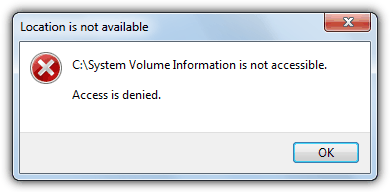
الموقع غير متاح.
C: \ معلومات وحدة تخزين النظام غير قابلة للوصول.
تم رفض الوصول.
هل يمكنني حذف مجلد System Volume Information؟
يحتوي المجلد System Volume Information على معلومات مهمة ولا يجب عليك حذف المجلد إذا لم يُسمح لك بذلك مع الأقراص الداخلية والأقراص الخارجية المقسمة إلى NTFS. بالنسبة لمحركات الأقراص الخارجية المقسمة بواسطة EXFAT أو FAT32 ، فهذا هو اختيارك إذا كنت تفكر في المزايا والعيوب.
على الرغم من أن المجلد System Volume Information يخزن الكثير من المعلومات ، إلا أنه لا يمكن إدارة جميع المعلومات. ومع ذلك ، نظرًا لأن نقاط استرداد النظام تشغل معظم مساحة المجلد ، فقد تمكنا من تقليل الحجم الأقصى الذي يمكن أن تستخدمه الأداة المساعدة في القرص. يكون الإجراء الخاص بالحد من استخدام القرص مع نقاط استرداد النظام كما يلي:
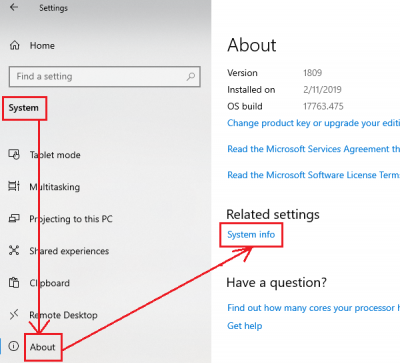
- انقر فوق ابدأ وانتقل إلى الإعدادات> النظام> حول> معلومات النظام.
- من القائمة الموجودة على اليسار ، حدد "حماية النظام".
- في القائمة ضمن إعدادات الحماية ، حدد القرص الذي تريد حذف مجلد System Volume Information له ، ثم انقر فوق تكوين.
نصيحة الخبراء: تقوم أداة الإصلاح هذه بفحص المستودعات واستبدال الملفات التالفة أو المفقودة إذا لم تنجح أي من هذه الطرق. إنه يعمل بشكل جيد في معظم الحالات التي تكون فيها المشكلة بسبب تلف النظام. ستعمل هذه الأداة أيضًا على تحسين نظامك لتحقيق أقصى قدر من الأداء. يمكن تنزيله بواسطة بالضغط هنا

CCNA، Web Developer، PC Troubleshooter
أنا متحمس للكمبيوتر وممارس تكنولوجيا المعلومات. لدي سنوات من الخبرة ورائي في برمجة الكمبيوتر واستكشاف الأخطاء وإصلاحها وإصلاح الأجهزة. أنا متخصص في تطوير المواقع وتصميم قواعد البيانات. لدي أيضًا شهادة CCNA لتصميم الشبكات واستكشاف الأخطاء وإصلاحها.

